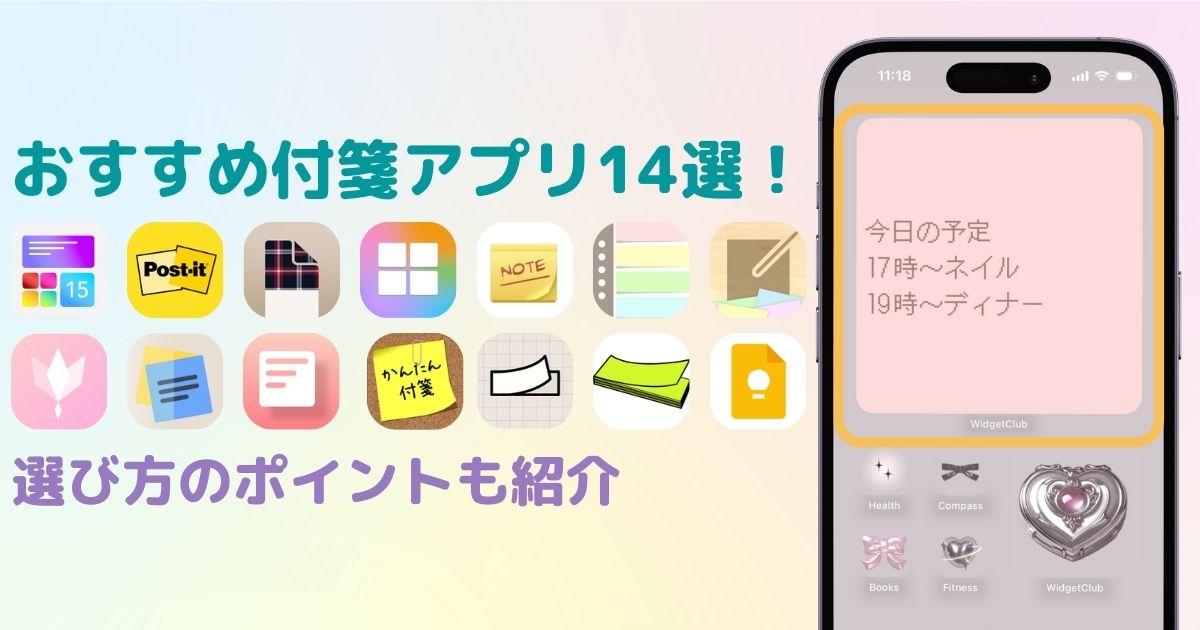
目次

ホーム画面をおしゃれにカスタマイズするには専用のアプリが必要!着せ替え素材も全部揃う着せ替えアプリの決定版はこれ!
仕事やプライベートでも、ちょっとメモをしておきたいときに便利な付箋📝実はスマホでも便利に付箋が使えるんです📱ただし…さまざまなアプリがあるので、今回はおすすめの使いやすいアプリを厳選して紹介します!ぜひ参考にしてください。
WidgetClubには「メモウィジェット」があり、ホーム画面上でメモの内容がチェックできます📝
大きさも3種類あり、複数設置することも可能!付箋のようにも使えちゃいます👍 デザインも豊富なので、おしゃれな付箋を設置したい人におすすめ🫶
付箋でおなじみのPost-itのアプリです。実際のPost-itのように、画面上にカラフルな付箋を貼り付けてメモを管理できます📝見やすいデザインとシンプルな操作が魅力👍
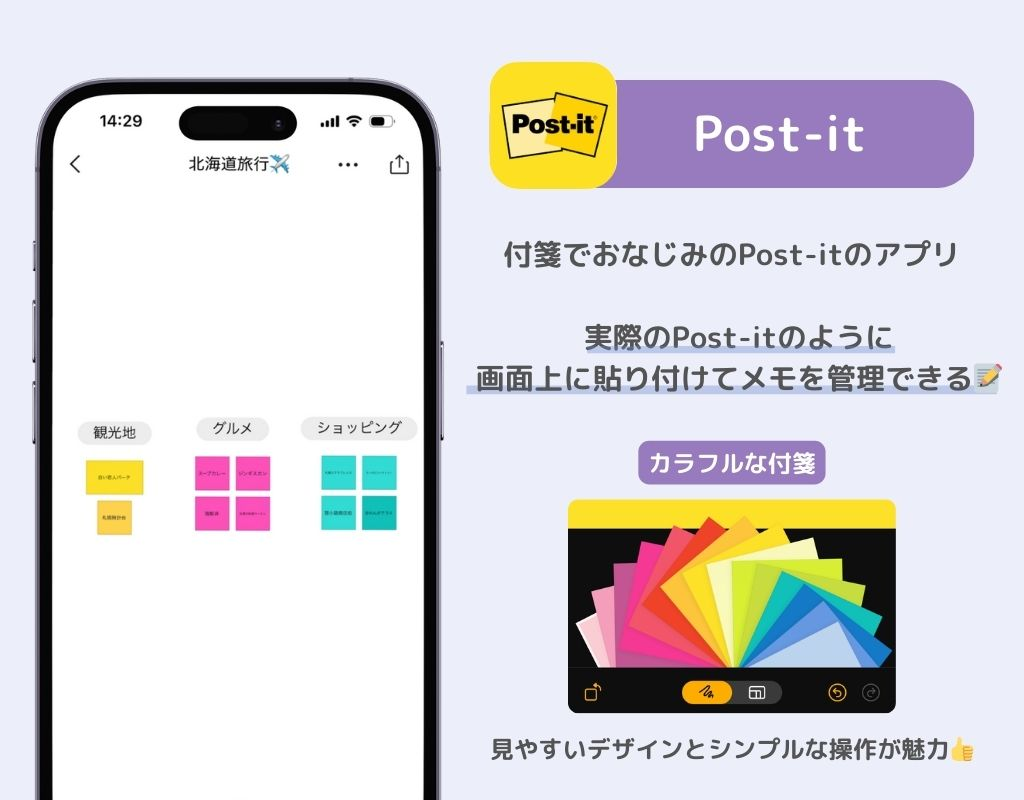
ささっと付箋が作成できるアプリで、リアルタイムで保存されるので途中でアプリを閉じても安心!また、付箋にチェック✅をつける機能もあるので、ToDo管理にも使えます。パスワードを登録すればロックもできる🔐ウィジェットもあり◎
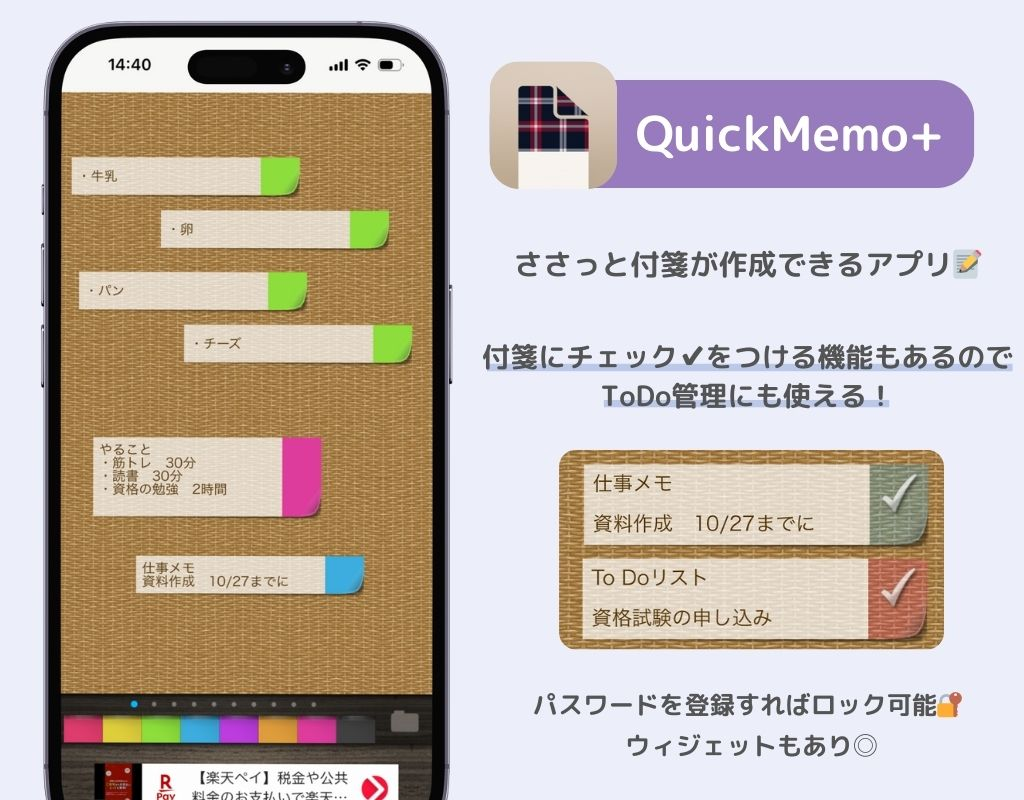
メモをホーム画面に貼れる付箋のようなアプリ。ホーム画面にStickyNoteのウィジェットを追加、タッチするだけで簡単にメモの編集ができます!ロック画面にも対応◎フォントも手書き風など選べる✍️
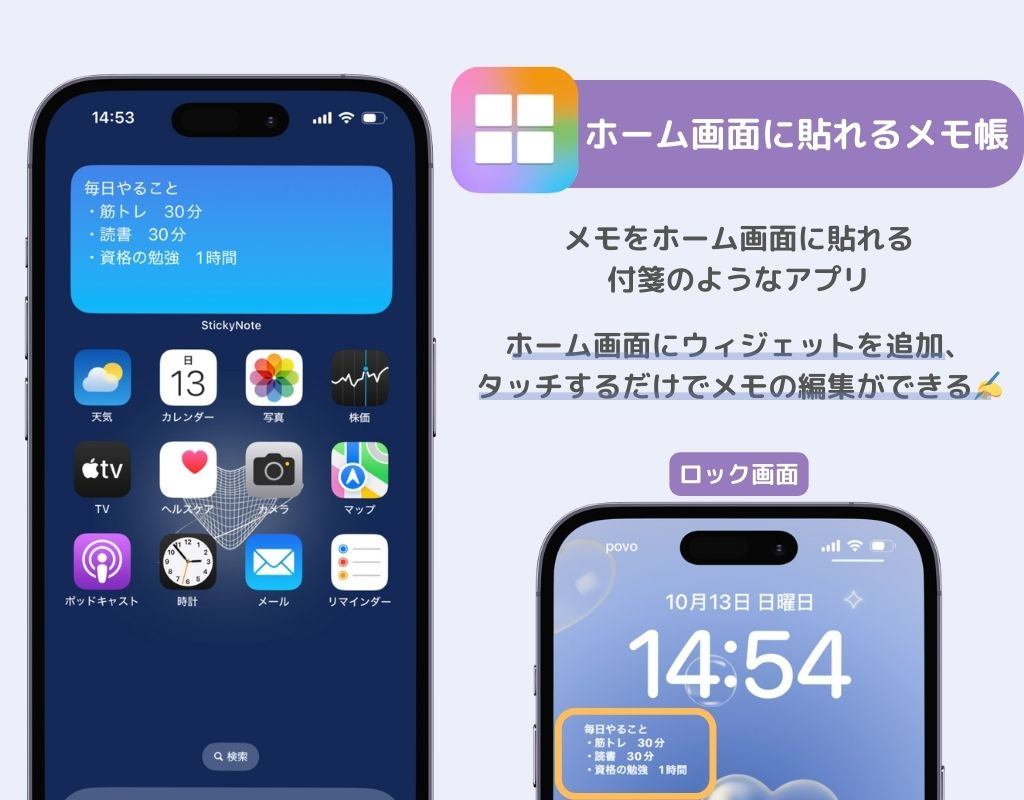
9色から選んで簡単に付箋が作成できます📝 アプリ内でも作成した付箋が一覧で表示されるので、管理しやすいです!ウィジェットとしてホーム画面にも追加可能◎ ホーム画面のウィジェットは、必要に応じて表示内容を切り替えられるので、その点も便利。
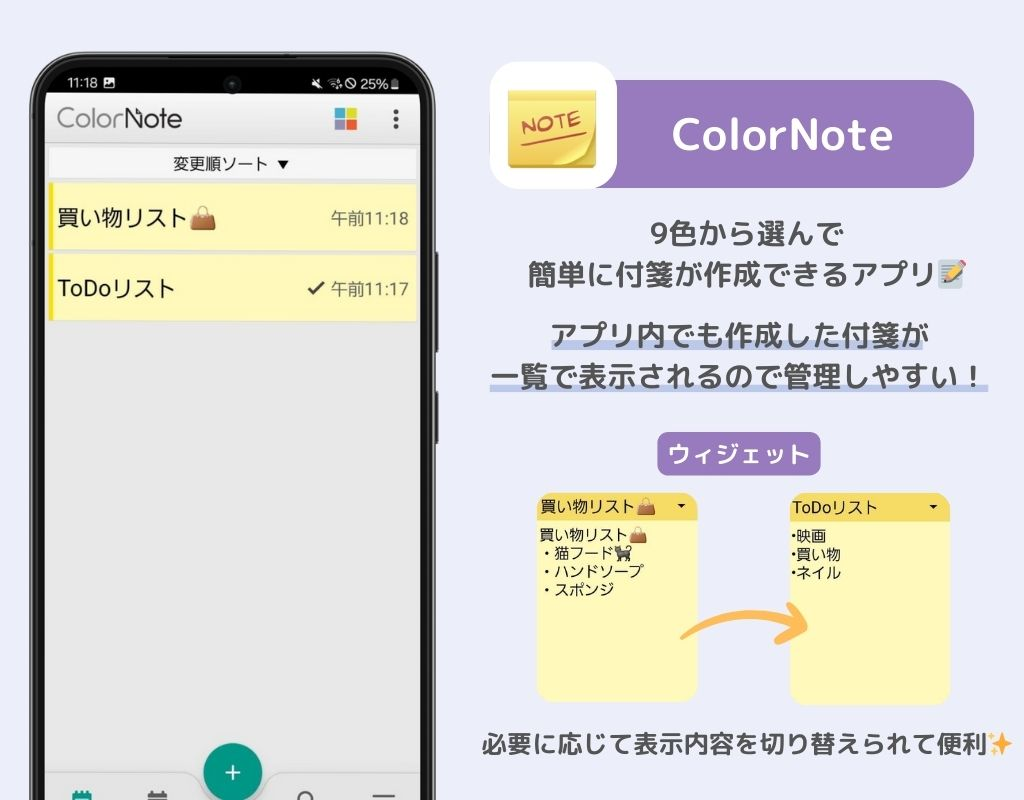
付箋でToDoリストを管理できるアプリ。ToDoリストとして付箋メモにチェックマークもつけられる✅さらに、アラーム機能でToDoを指定した時間に通知も受け取れる⏰ウィジェットにも対応、ホーム画面やロック画面に付箋紙に記入した内容が表示されます📝
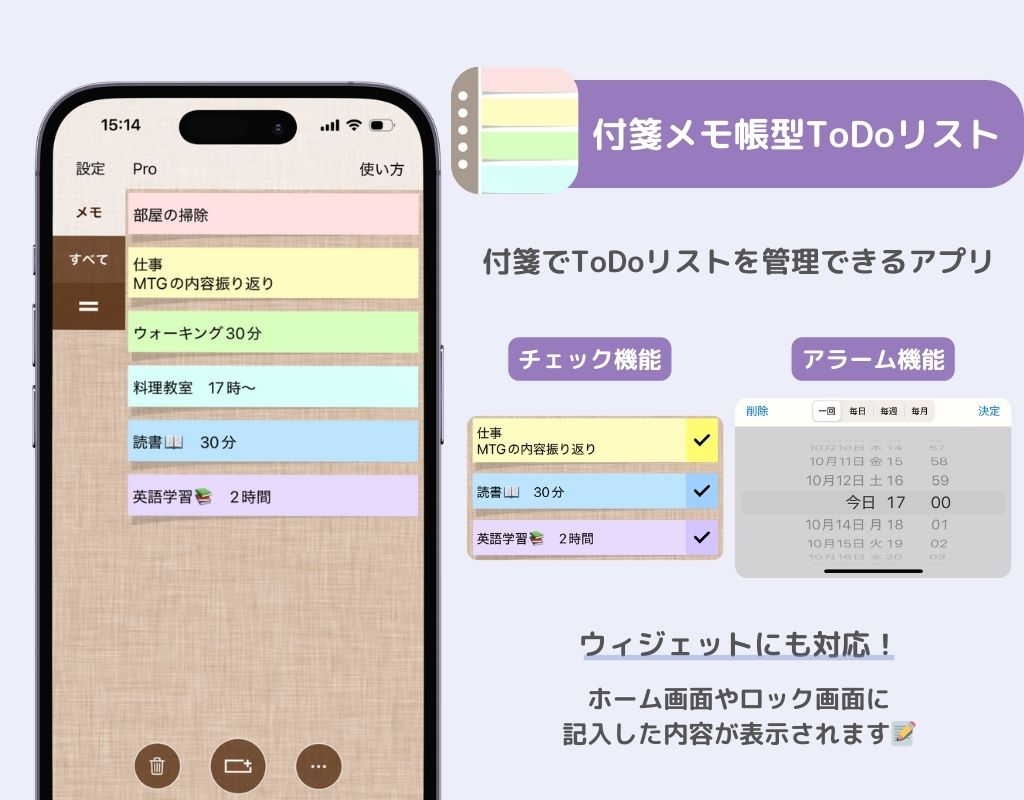
紙の付箋にメモする感覚で使える付箋メモアプリ。付箋のジャンルごとにボードを作成することが出来るので、仕事やプライベートなど分けて管理することができる!ホーム画面とロック画面にもウィジェットとして表示可能◎
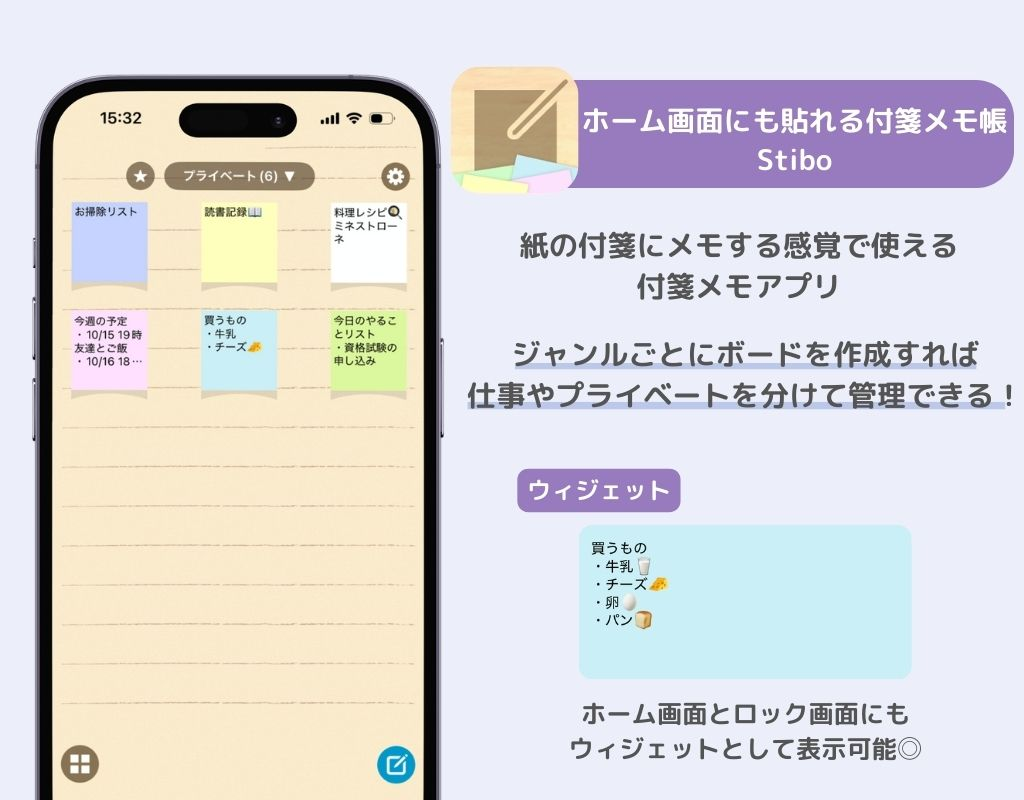
かわいいデザインが特徴の付箋アプリで、好きな色のメモをホーム画面に貼れます📝メモして保存するだけの簡単な操作で、片手でもサクッとメモできます。
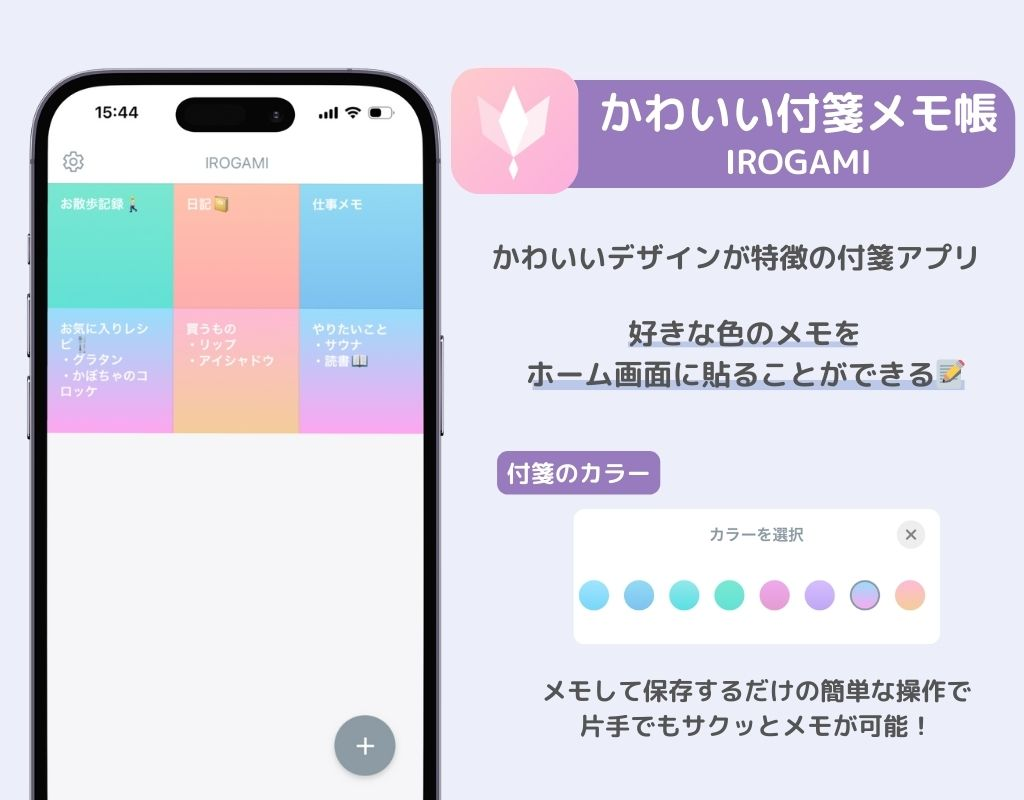
ウィジェットに特化したシンプルなメモアプリで、作成したメモはホーム画面に複数表示できます📝簡単な操作で、背景色、文字色、フォントなどさまざまなカスタマイズが可能!カメラから文字を読み取ってメモにしてくれる機能も◎
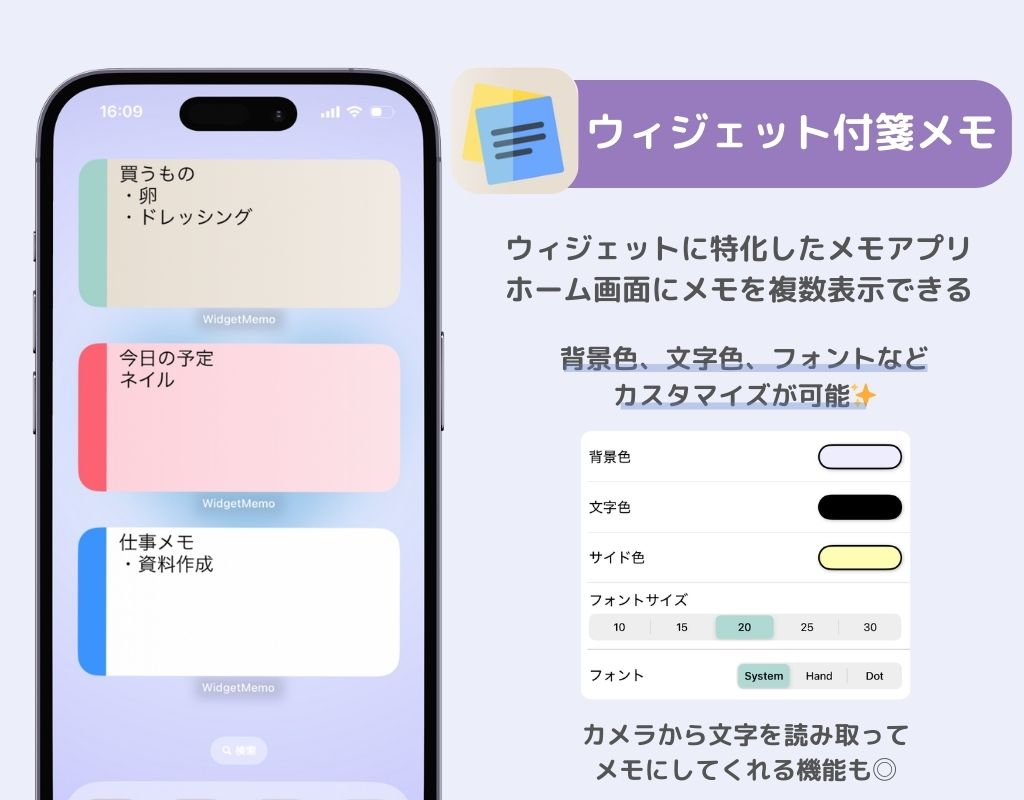
アプリを開くと、直ぐにメモの入力画面が表示されるので素早くメモが取れる✍️そして、ホーム画面のウィジェットに内容が即座に反映されます!最速でメモを残すことが目的のアプリなので、表示できるメモはひとつのみ。付箋のようにさっと書いて、さっと消す…そんなアプリです👍
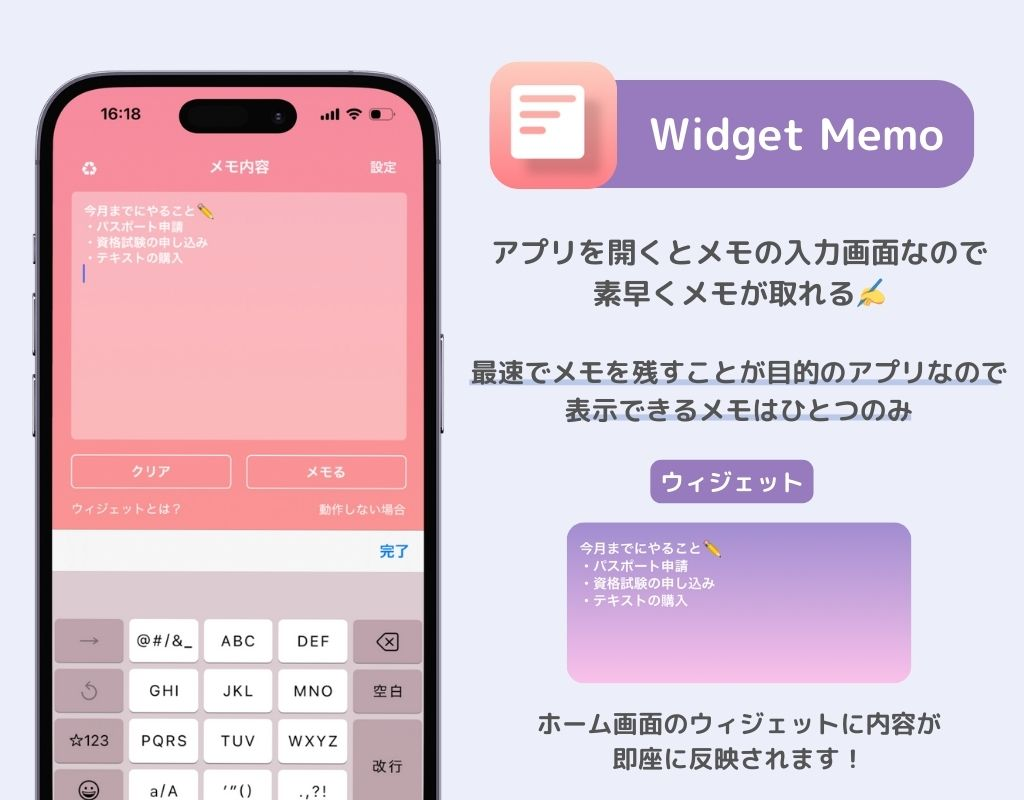
Android向けのシンプルな付箋ウィジェットアプリ。アプリのインストール後、ホーム画面にウィジェットを追加し、直接ウィジェットをタップしてメモを編集します。付箋のカラーやデザインも豊富🐈⬛✨
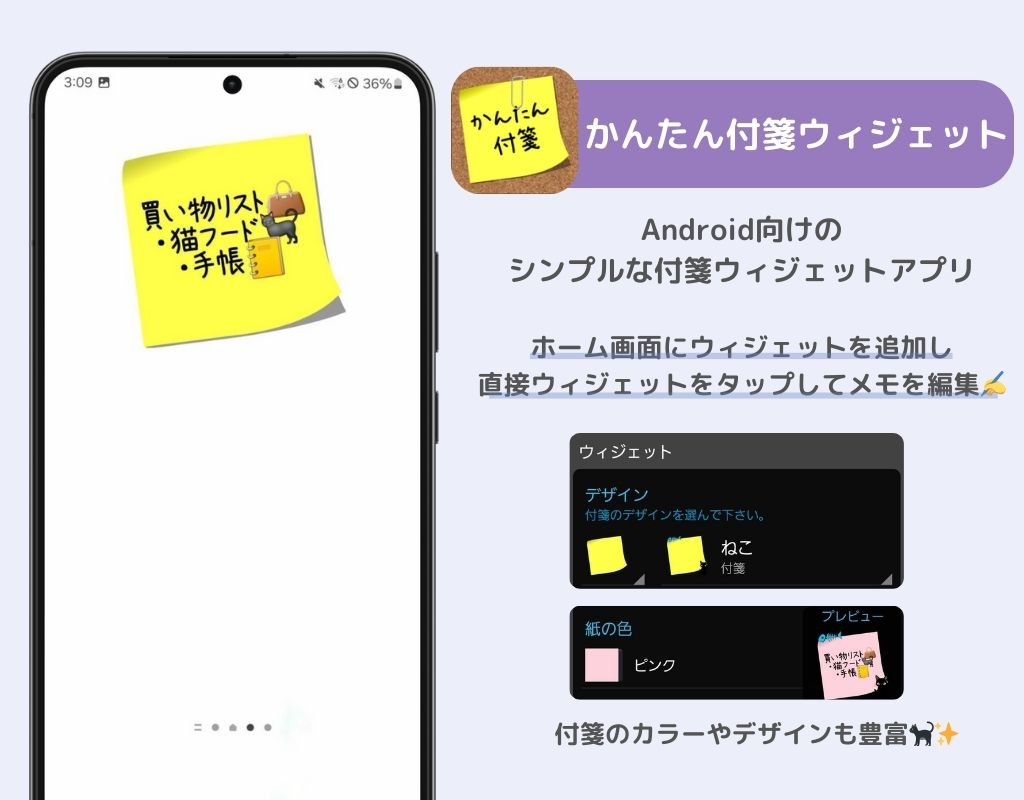
付箋をノートに貼り付けていく、シンプルな操作にフォーカスしたアプリです。付箋の色が選べて、付箋の配置も自由自在!ノートは複数作成できるので「仕事用」や「プライベート」に分けて作成するのもおすすめ。
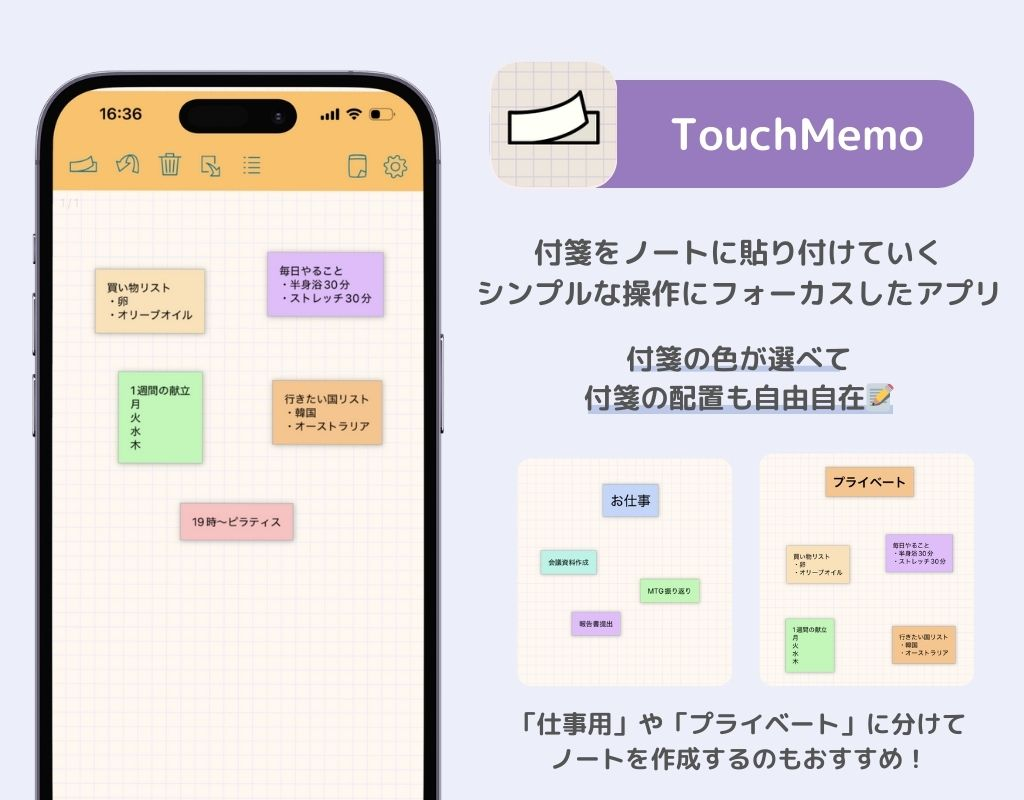
ホーム画面に付箋型のウィジェットを追加し、タップするとメモの編集画面に。アプリ内で入力した内容が、そのまま反映されます!ちなみにウィジェットは複数設置できて、それぞれに別の内容をメモできる📝
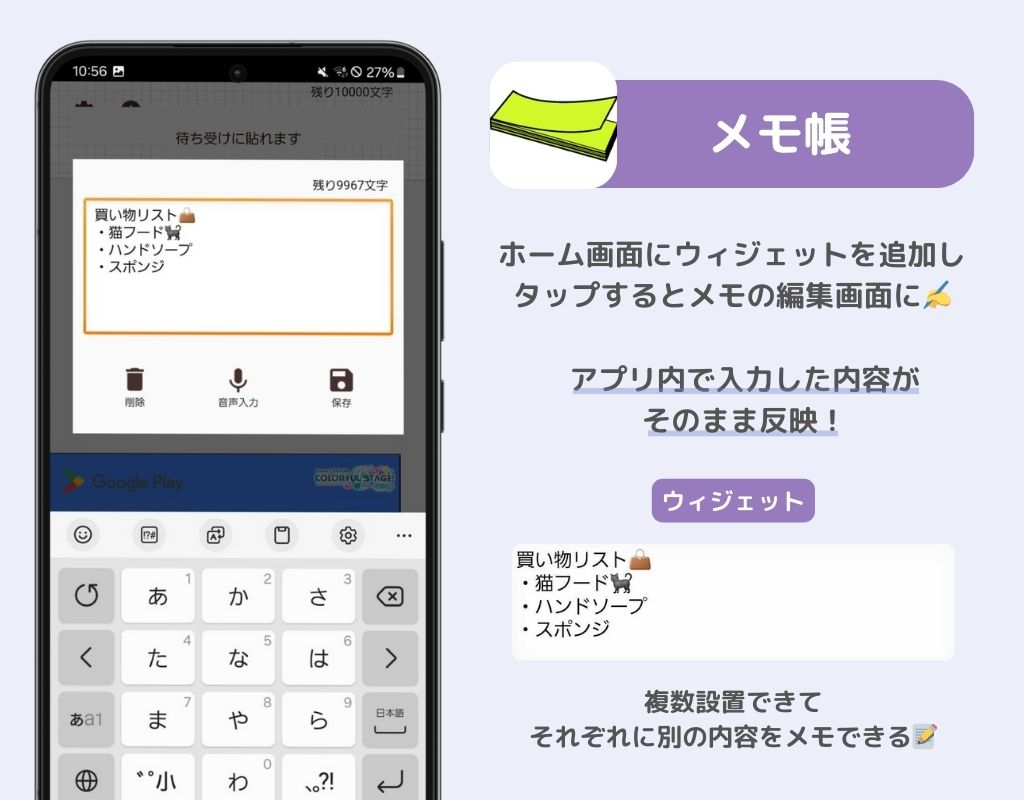
Googleの公式メモアプリで、メモごとにカラーも変更できるので、カラフルな付箋としても活用できる!クラウド同期により、どのデバイスでも利用可能でシンプルな操作が魅力👍
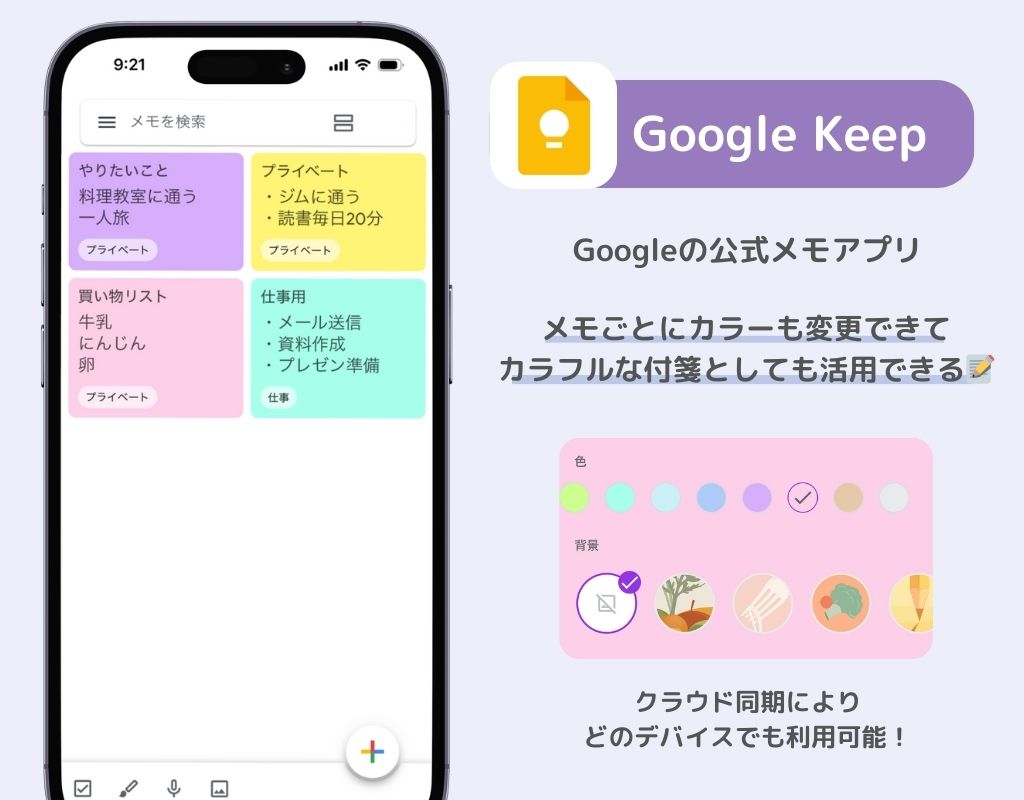
付箋アプリを選ぶ際に重要なポイントのひとつは、ウィジェットに対応しているかどうかです。ウィジェット機能があるアプリなら、ホーム画面にメモを付箋のように表示できるため、重要な情報をすぐに確認できます。特に忘れたら困る内容をメモしておくのに便利です👍

付箋アプリは素早くメモを取ることが目的なので、操作が簡単で直感的に使えるアプリを選びましょう。アプリの操作が複雑だと、必要な情報をすぐに記録できない場合があります🙅♀️シンプルで直感的に操作できるアプリを選ぶことで、毎日のタスク管理がスムーズになります✅

カスタマイズの自由度も確認したいポイントです。メモの色やサイズ、フォントの変更ができるアプリなら、自分の好みや必要に応じてメモを整理することができます。特に、色でメモを分類したり、大きなメモで目立たせたりすると、視覚的にもメモ管理がしやすくなります。
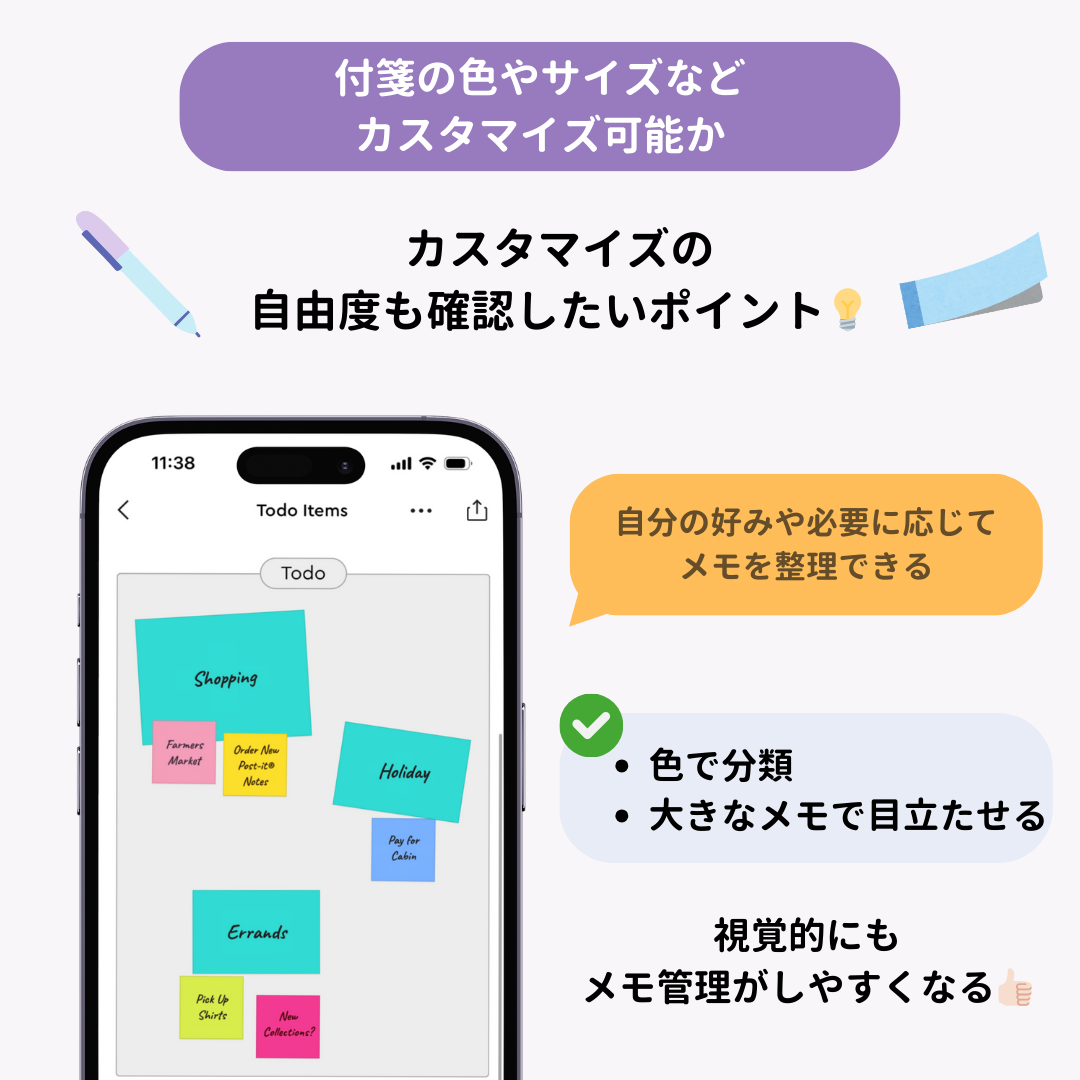
今回は、おすすめの付箋アプリを紹介しました。さまざまな付箋アプリがありますが、それぞれ特徴があります。実際に使ってみて自分に合うものを選びましょう!その際の参考にしてください。
メールの返事、意外と時間を取られていませんか⏰?AIキーボード「LeapMe」なら、「方向性」と「言いたいこと」を記載すると、自動でシチュエーションに合わせた文章を作成してくれます💻 効率アップ間違いなし✊ぜひお試しを!
スマホのカスタマイズといえば壁紙!ですが…実はウィジェットとアイコンもおしゃれにできるって知ってますか🤭?カスタマイズアプリWidgetClubなら、自分の好みに合わせて着せ替えできるんです🧚 ぜひ試してみて👇